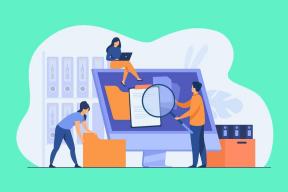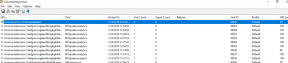8 parimat viisi WhatsAppi märguandeheli mittetöötamiseks
Miscellanea / / November 29, 2021
WhatsApp võib olla teie eelistatud viis sõprade ja perega ühenduse pidamiseks. Kuid teie kiirsuhtluskogemus võib minna allamäge, kui WhatsApp ei teata märguandeid heliga. Te võite olulistest sõnumitest ja värskendustest ilma jääda. Siit saate teada, kuidas saate parandada WhatsAppi märguandeheli mittetöötamist.

WhatsAppi märguandeheli on iPhone'is ja Androidis üsna kohandatav. Võimalik, et heli on kustutatud või toob telefon WhatsAppi märguanded ilma helita. Niisiis, lahendame probleemi.
Samuti teemal Guiding Tech
1. Hoidke oma telefoni üldrežiimis
Esimene asi, mida saate teha, on keelata oma iPhone'is või Androidis vibratsiooni/vaikse režiim.
Vibreerimisrežiimi keelamiseks ja üldise profiili lubamiseks leidke iPhone'is külgmine lülitusklahv.

Androidi kasutajad peavad pühkima teavituskeskuses alla ja keelama vaikse profiili.
2. Kontrollige teavituskanaleid (Android)
Android võimaldab arendajatel pakkuda kasutajatele teavituskanaleid. Toetatud rakendused, nagu WhatsApp, pakuvad kasutajatele erinevaid teavituskanaleid. Võimalik, et olete rühmade või muud tüüpi WhatsAppi sõnumite märguanded vaigistanud.
Otsige rakenduste sahtlist või avaekraanilt üles WhatsApp ja puudutage seda pikalt. Avage menüü Rakenduse teave ja valige Teavitused. Puudutage iga teavituskanalit ja veenduge, et märguande lüliti on lubatud.


3. Kontrollige teavitusheli
Saate kohandada sõnumite märguandeheli üksikute vestluste ja rühmade jaoks. Kui olete nende jaoks valinud Puudub WhatsAppi märguanded, te ei kuule heli.
Avage iPhone'is WhatsApp ja puudutage valikut Seaded. Valige Märguanded ja märkige ruut Heli vestluste ja grupivestluste jaoks.


Androidis muudatuste tegemiseks järgige allolevaid juhiseid.
Samm 1: Avage Androidis WhatsApp.
2. samm: Puudutage ülaosas kolme punktiga menüüd ja avage Seaded.
3. samm: Valige Märguanded ja lubage vestlushelid.


Samas menüüs veenduge, et Sõnumid ja Grupi märguanded ei oleks häälestatud.
4. Tühista WhatsAppi vestluste vaigistus
WhatsApp pakub võimalust üksikute vestluste või konkreetsete rühmade vaigistamiseks. Olete mõnda tüütut liiget või rühma pikka aega vaigistanud. Te ei kuule neist teavituskeskuses.
Kui avate WhatsAppi, näete nende viimaseid sõnumeid. Avage vestlus, millest te ei soovi ilma jääda, ja puudutage ülaosas profiilinime.


Puudutage valikuid Vaigista ja Tühista vestlus. Need sammud jäävad samaks nii iOS-is kui ka Androidis.
Samuti teemal Guiding Tech
5. WhatsAppi (iPhone) sõnumite vaigistuse tühistamine
iOS pakub valitud rakenduste märguannete vaigistamiseks sisseehitatud vaigistusnuppu. Kui teatud rakendus saadab teile märguannetega rämpsposti, saate vestluse tunniks või päevaks vaigistamiseks pühkida vasakule ja kasutada valikut Valikud. Kui olete WhatsAppi jaoks sellist võimalust kasutanud, on aeg see vaigistus sisse lülitada.


Alati, kui teie iPhone'ile jõuab märguanne, pühkige vasakule ja puudutage valikut Valikud. Valige Tühista vaigistus ja oletegi alustamiseks valmis.
6. Keela WhatsApp töölaual
Kui teil on WhatsApp juba töölaual avatud, võite saada märguandeid koos bänneri ja heliga seal, mitte mobiilis.
Kui te ei pea enam Windowsis või Macis WhatsAppi kasutama, vajutage X-märki ja sulgege rakendus. Võib-olla kasutate oma WhatsAppi kontole juurdepääsu brauseri kaudu. Seejärel peate sulgema praeguse vahekaardi ja suunama kõik teated WhatsAppi mobiilirakendustesse.
Samuti teemal Guiding Tech
7. Keela fookus või mitte segada režiim
Kui teil on DND (Android) või Fookus (iPhone) on lubatud, ei saa te WhatsAppilt märguandeid, rääkimata selle heli kuulmisest.
Pühkige iPhone'i paremast ülanurgast alla ja lülitage fookusrežiim välja. Androidis saate teavituskeskuse avada ja DND-režiimi välja lülitada.

Kui soovite jätkata tööd praeguse korraldusega, peate lisama WhatsAppi DND-režiimis erandina.
8. Värskendage WhatsAppi
WhatsAppi märguandeheli, mis Androidis ja iPhone'is ei tööta, võib olla seotud teie telefoni vananenud rakenduse järguga.
WhatsAppi värskendamine uusimale versioonile parandab rakenduse töökindlust ja lisab uusi funktsioone, nagu mitme seadme tugi.

Minge Google Play poodi või Apple App Store'i ja laadige oma telefoni alla WhatsAppi uusim versioon.
Ärge jätke ühtegi WhatsAppi sõnumit ilma
Kui WhatsAppi märguandeheli ei tööta, võite mõnest olulisest sõnumist ilma jääda. WhatsAppi uuesti installimise asemel võite järgida ülaltoodud nippe ja parandada WhatsAppi märguandeheli, mis iPhone'is ja Androidis ei tööta.